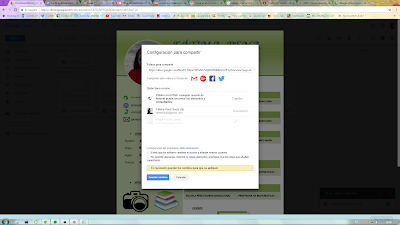Hoy os traigo un currículum y una carta de presentación hechos por mí para la Academia Estudios Joli Idiomas.
- Currículum
Para realizarlo no utilicé ninguna plantilla, si no que elaboré el mío propio, de ahí que me haya llevado bastante tiempo. Para ello, utilicé Microsoft Office Word que es muy sencillo.
Lo primero que hice fue pensar si quería que mi currículum fuese ciego o convencional y, finalmente, me decanté por el segundo. Lo hice porque creo que no se puede discriminar por nada y porque, en mi opinión, un documento de este tipo debe contener toda la información importante sobre la persona solicitante. Algunos datos como, por ejemplo, la localización son importantes a la hora de tomar esta decisión.
Lo siguiente fue decidir qué tipo de currículum iba a hacer, y opté por realizar uno gráfico. Bueno sí, la verdad podría haber quedado más visual pero, como lo hice yo misma, tuve grandes problemas para encontrar imágenes que pudiera utilizar.
Con respecto a cómo lo hice, Word cuenta con unos esquemas propios que son los que utilicé para la experiencia profesional y la formación académica. Luego elegí otro tipo distinto para los cursos de idiomas, diferenciándolos así de todo lo demás.
Cuando entramos en Microsoft Office Word nos aparece algo así:
Y a continuación os dejo mi currículum :
Lo primero que hice fue pensar si quería que mi currículum fuese ciego o convencional y, finalmente, me decanté por el segundo. Lo hice porque creo que no se puede discriminar por nada y porque, en mi opinión, un documento de este tipo debe contener toda la información importante sobre la persona solicitante. Algunos datos como, por ejemplo, la localización son importantes a la hora de tomar esta decisión.
Lo siguiente fue decidir qué tipo de currículum iba a hacer, y opté por realizar uno gráfico. Bueno sí, la verdad podría haber quedado más visual pero, como lo hice yo misma, tuve grandes problemas para encontrar imágenes que pudiera utilizar.
Con respecto a cómo lo hice, Word cuenta con unos esquemas propios que son los que utilicé para la experiencia profesional y la formación académica. Luego elegí otro tipo distinto para los cursos de idiomas, diferenciándolos así de todo lo demás.
Cuando entramos en Microsoft Office Word nos aparece algo así:
Si le damos a "insertar" y después a "SmartArt" nos salta una pestaña:
Tras esto, elegimos el que más nos guste y le damos "aceptar", la pestaña se va a cerrar y el esquema aparecerá en la pantalla.
Ahora solo hay que escribir dentro de ellos lo que queramos.
Todo lo demás que se puede encontrar en mi currículum no se sale de lo normal yes bastante fácil de hacer, aún así os dejo aquí un vídeo para que veáis como se hace:
Y a continuación os dejo mi currículum :
- Carta de presentación
La carta de presentación va acompañando al currículum y muchas veces aumenta la información del mismo.
En mi caso la carta de presentación la realicé en Google Drive ya que me resultaba fácil insertarla en el blog. A parte es una herramienta que ya estoy muy acostumbrada a usar y, por lo tanto, no me resultaría difícil.
Para realizarla, antes miré varios modelos que me ayudaron a realizar un "guión" y este es el resultado final:
Enlace a la carta de presentación en Drive.
- Problemas encontrados
El único problema que encontré fue cuando me di cuenta de que no podía insertar directamente el currículum desde Word en el blog. Entonces, por un momento pensé que lo tendría que repetir todo tras probar muchísimas cosas. Pero después de mucho tiempo buscando, encontré la solución en un artículo. En él se decía que había que pasarlo a pdf y subirlo a Drive. Después de eso, hay que hacer una serie de modificaciones:
Lo primero es darle a los tres puntos que aparecen arriba a la derecha y, ya hecho, a "compartir":
Después le damos a "avanzado" que aparece en la parte de abajo y se nos abre una ventana más grande, donde tendremos que marcar la opción que parece seleccionada en la siguiente imagen:
Hecho esto, aceptamos todo y le volvemos a dar a los tres puntos pero, en este caso, a continuación le daremos a abrir en una pestaña nueva y aparecerá algo parecido a la primera imagen. Entonces le volvemos a dar de nuevo a los tres puntos y a "insertar elemento". Nos va a aparecer algo así:
Ahora solo será copiar el código e insertarlo como siempre.
Bueno, y con esto me despido. Espero que os haya servido de ayuda...¡HASTA PRONTO!